作者:大卫·普洛曼
如果你使用过任何 Raspberry Pi 相机,你可能对Picamera很熟悉,这是一个出色的 Python 库,旨在轻松操作 Raspberry Pi 的拍摄功能。
但你可能也知道,随着我们最近转向更开放和更标准的 Linux API,Picamera库(建立在专有的 Broadcom 相机堆栈之上)将来不会再支持了。

最初的Picamera库是第三方软件,由 Dave Jones 开发。事实证明该库在我们的用户中非常受欢迎,因此我们承诺提供替代品。命名为Picamera2的新库正在由 Raspberry Pi 在剑桥内部开发,最终将成为官方支持的软件包。
所以今天我们要宣布Picamera2的第一个预览版。
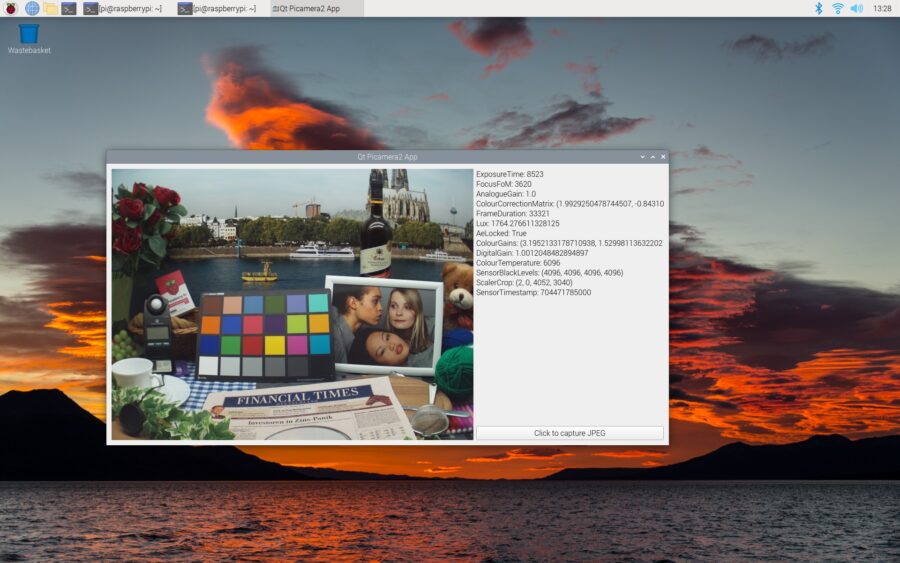
预览版是什么意思?
我们所说的预览版是指正在进行的工作。它已经有很多你可以尝试的功能,但仍然缺少一些重要的东西,在我们更广泛地发布该库之前,功能和API 的许多方面也会发生变化。
当前版本中支持的功能包括:
- 你可以配置和启动摄像头,并接收多个图像流。
- Picamera2支持预览窗口,无论是独立的还是嵌入在Qt应用程序中。
- 可以查询和设置相机参数。
- 你可以将全分辨率图像捕获为JPEG或PNG。
- 或者,你可以将它们捕获为numpy数组,以提供给图像分析程序。
但有一个明显缺失的功能,就是我们仍在使用 Raspberry Pi 的硬件h.264编码器进行视频录制。如果你想使用Picamera2从 Python 录制视频,那现在还无法做到,可能还需要“几周”的时间。
如果你有兴趣查看新的Picamera2库(预览版),我们也很想听到相关反馈。比如不该忽略的功能,或者可以优化的地方。
我能用它做什么?
最好的解释可能只是显示一些代码片段!第一个示例启动一个预览窗口,然后进行全分辨率的JPEG捕获:
from qt_gl_preview import *
from picamera2 import *
import time
picam2 = Picamera2()
preview = QtGlPreview(picam2)
preview_config = picam2.preview_configuration()
capture_config = picam2.still_configuration()
picam2.configure(preview_config)
picam2.start()
time.sleep(2)
picam2.switch_mode_and_capture_file(capture_config, "capture.jpg")在下一个示例中,我们捕获预览图像并将它们传递给OpenCV,以查看它是否可以使用Haar 级联检测图像中的任何人脸。
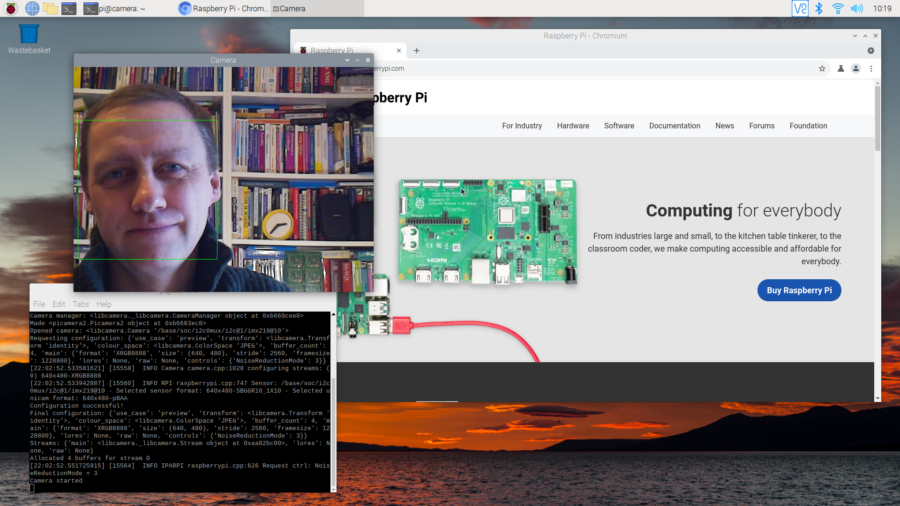
它会在找到的任何人脸周围绘制检测框,并再次在预览窗口中显示图像:
#!/usr/bin/python3
import cv2
from null_preview import *
from picamera2 import *
# Grab images as numpy arrays and leave everything else to OpenCV.
face_detector = cv2.CascadeClassifier("/usr/local/lib/python3.9/dist-packages/cv2/data/haarcascade_frontalface_default.xml")
cv2.startWindowThread()
picam2 = Picamera2()
preview = NullPreview(picam2)
picam2.configure(picam2.preview_configuration(main={"size": (640, 480)}))
picam2.start()
while True:
im = picam2.capture_array()
grey = cv2.cvtColor(im, cv2.COLOR_BGR2GRAY)
faces = face_detector.detectMultiScale(grey, 1.1, 5)
for (x, y, w, h) in faces:
cv2.rectangle(im, (x, y), (x + w, y + h), (0, 255, 0))
cv2.imshow("Camera", im)除了这两个之外,我们还创建了 20 多个小示例脚本作为非正式教程,并帮助人们探索此预览版本中可用的功能。在适当的时候,一旦事情变化的速度稳定下来,我们将努力扩展这些信息并添加一些更正式的文档和教程。
我该如何尝试?
你可以在 Github 上找到Picamera2 的预览版,并且存储库README.md提供了完整的安装说明。
但是,预览版不适合胆小的人。由于Picamera2是建立在libcamera自己的 Python 绑定之上的,这些绑定目前处于原始阶段,因此目前的安装涉及libcamera库的一个特殊版本,需要手动编译它。
目前还无法通过包管理器或其他机制安装Picamera2的预览版。你必须从源代码构建它。如果你对此感到不自在,最好等待稳定版本。
但是,如果你有机会查看示例代码并尝试使用该库,我们将非常感谢任何有用的建议。我将密切关注相机论坛上的讨论,以便尝试回答你遇到的任何问题。